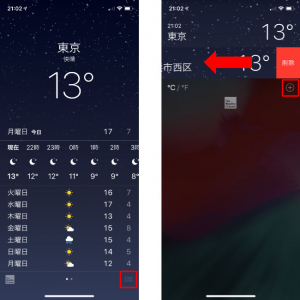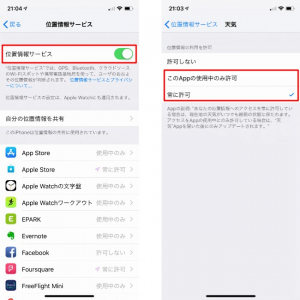iPhoneの「天気」アプリの設定方法
「天気」アプリを起動して、登録済み地域の天気予報が表示されたら、右下のリスト表示ボタンをタップしてみよう(画像左)。リスト表示になったら、右下の「+」をタップすると好みの地域を登録できる。不要な地域は左にスライドすると「削除」ボタンが現れるので、これをタップすれば削除できる(画像右)。
現在地の天気を知るにはiPhoneの位置情報の利用を許可しよう
「設定」アプリを起動し、「プライバシー」→「位置情報サービス」と進み、「位置情報サービス」がオンになっているかを確認しよう(画像左)。次に、下へスクロールして「天気」をタップし、「このAppの使用中のみ許可」か「常に許可」のどちらかにチェックを入れる(画像右)。
iPhoneの「天気」アプリでよくある「文京区」はどうすればいい?
iPhoneの「天気」アプリは、初期状態で東京都文京区が登録されていることがある。そのまま使っていて問題ないが、必要ない人がほとんどだろう。不要なら上で説明した方法で削除してしまおう。
iPhoneの「天気」アプリがおかしい場合がある
「天気」アプリの使い方は簡単だが、動きがおかしい場合はどうすればいいだろうか。ここからはその対処法をご紹介しよう。
iPhoneの「天気」アプリが表示されない!?
「天気」アプリは本来デフォルトでインストール済みだが、まれにホーム画面のどこにもない場合もある。「App Store」アプリからインストールしてみよう。
【参考】まだまだ現役!アプリを削除してiPhone 7のパフォーマンスをアップする方法
iPhoneの「天気」アプリが消えた!?
消えてしまったという場合も、「App Store」アプリから再インストールできる。
その他iPhoneの「天気」アプリがおかしい場合
アプリの動作が不安定or表示がおかしい場合は、アプリやiPhone自体の再起動も試してみよう。それでもダメなら、アプリをいったんアンインストールして、再インストールすると改善することがある。















 DIME MAGAZINE
DIME MAGAZINE